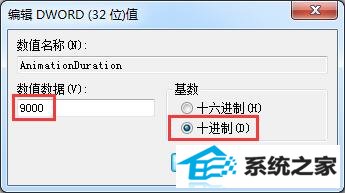发布日期:2014-01-03 作者:小白系统 来源:http://www.03727.com
在win 10系统中,除了普通办法变换壁纸外,还有更高端的淡入淡出法。下面win7番茄花园的主编就为大家教程一下配置办法。
01.首先,配置好淡入淡出的壁纸,把更换时间间隔设为10秒(这里为了方便快速检查效果,也可以灵活配置),如图所示。
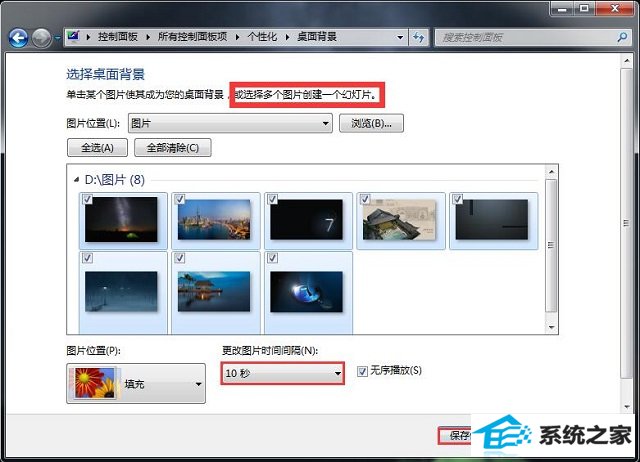
02.使用组合键“win+R”打开运行窗口,输入:regedit 并点击确定按钮打开注册表编辑器,如图所示。
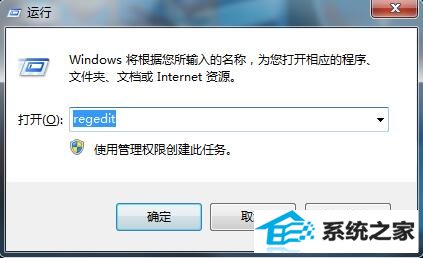
03.在注册表编辑器中,依次展开:HKEY_CuRREnT_usER/Control panel/personalization/destop slideshow ,在右侧单击右键,选择“新建→dwoRd(32位)值”,将该值命名为“Animationduration”;如图所示。
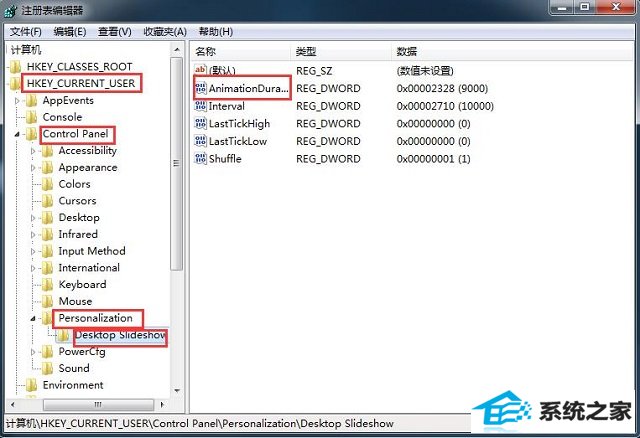
04.双击打开“Animationduration”值,选择“十进制”,配置“9000 ”(可以按自己喜好配置)然后点击“确定”,如图所示。壁纸将在8秒内慢慢淡出,同时下一张壁纸也将慢慢出现,两张图将共同展现。